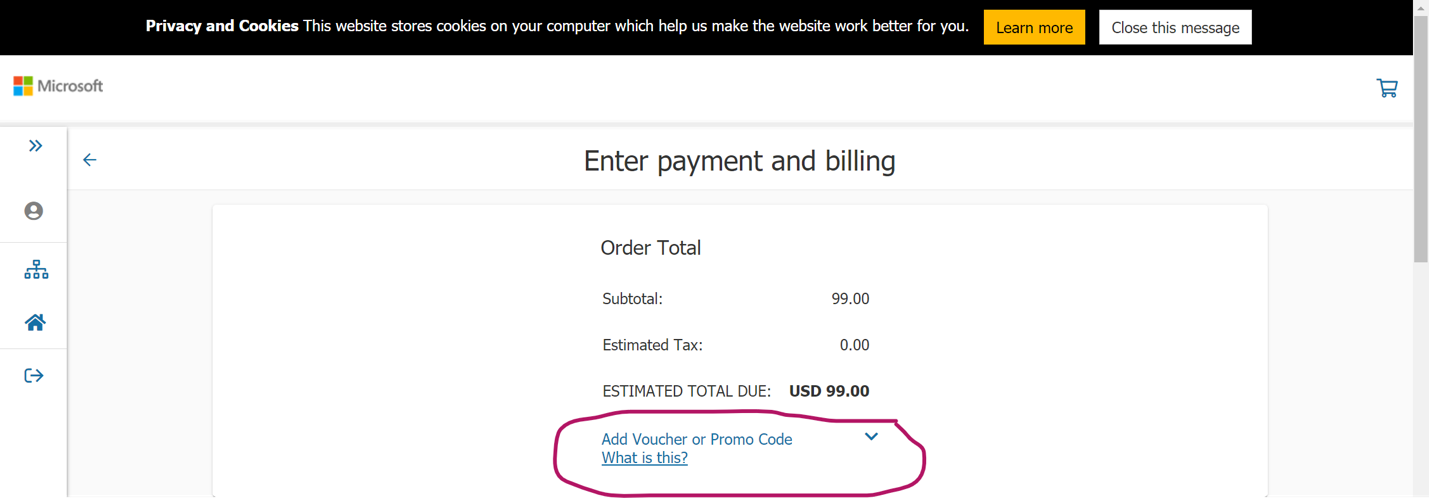Gutscheine und Einlösen von Rabatten
Einlösen eines Rabatts für Mitarbeiter oder Veranstaltungsteilnehmer
Beginnen Sie mit dem Registrierungsprozess, indem Sie auf der Detailseite einer Prüfung oder Zertifizierung auf die Schaltfläche „Prüfung planen“ klicken. Ausführliche Anweisungen zur Registrierung finden Sie unter Registrieren und Vereinbaren eines Prüfungstermins.
Melden Sie sich bei Ihrem vorhandenen Microsoft-Zertifizierungsprofil an, oder erstellen Sie eines über ein Microsoft-Konto.
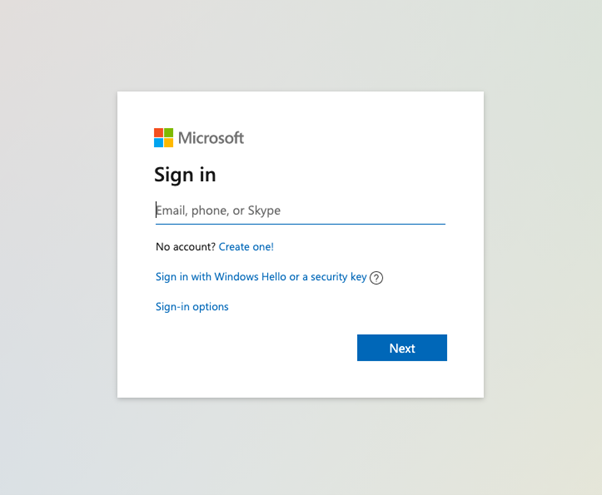
Bestätigen Sie nach dem Anmelden, dass die Angaben in Ihrem Zertifizierungsprofil korrekt sind.
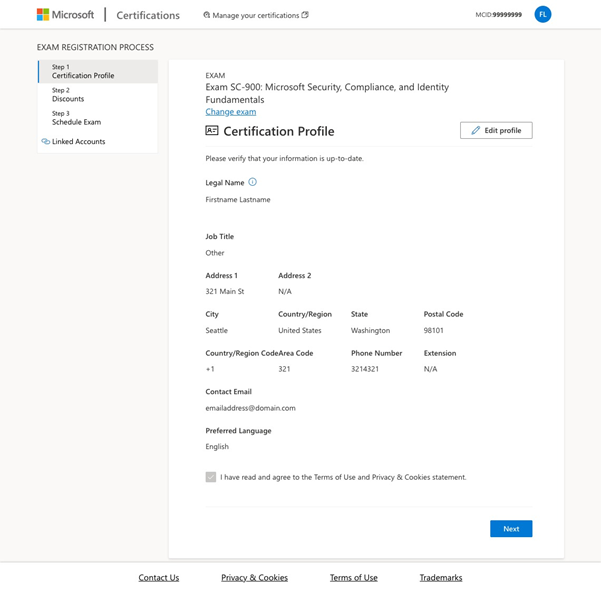
Wählen Sie die Schaltfläche „Weiter“ (oder die Schaltfläche „Übermitteln“, wenn Sie ein Profil erstellen) unten auf der Zertifizierungsprofilseite aus, um zur Seite „Prüfungsrabatte“ zu gelangen.
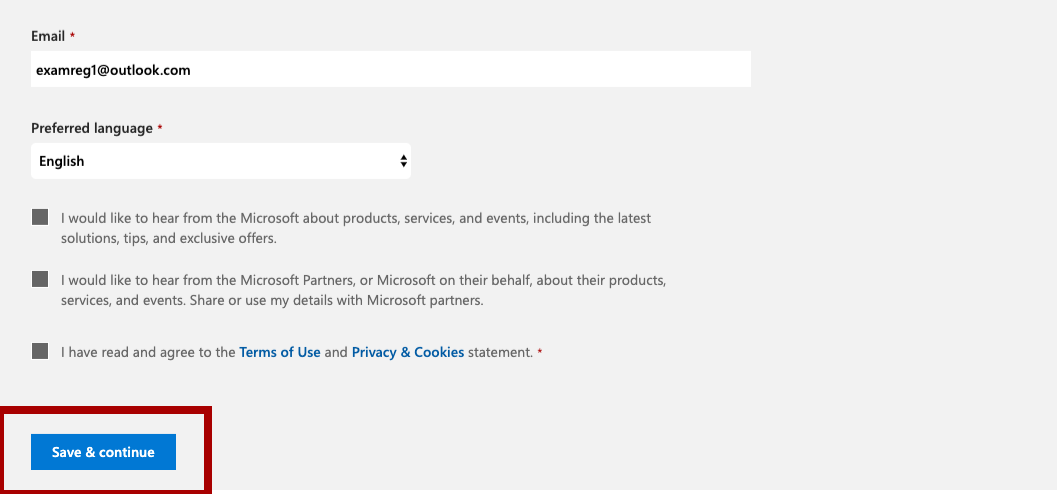
Geben Sie auf der Seite „Prüfungsrabatte“ die E-Mail-Adresse ein, mit der Sie sich für eine Veranstaltung registriert haben.
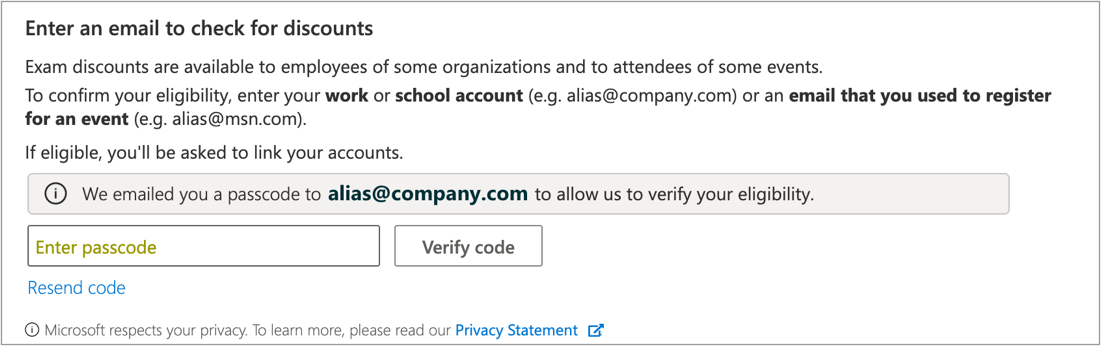
Wenn Sie Anspruch auf einen Prüfungsrabatt haben, erhalten Sie eine Bestätigungs-E-Mail an die von Ihnen eingegebene Adresse. Sie müssen den Passcode, den Sie erhalten, in die E-Mail eingeben, um fortzufahren. Wenn Sie keine E-Mail erhalten, können Sie den Code erneut anfordern.
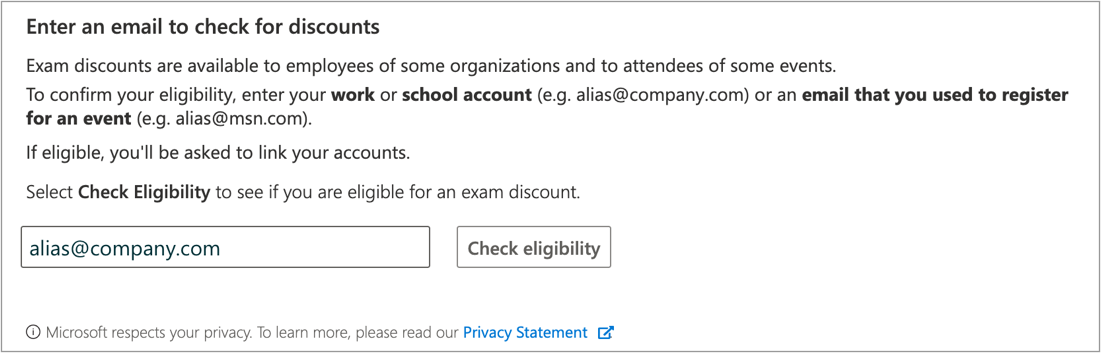
Nach Eingabe des richtigen Passcodes werden Sie aufgefordert, Ihre Konten zu verknüpfen. Sie MÜSSEN zustimmen, Ihre Konten zu verknüpfen, um einen Rabatt zu erhalten.
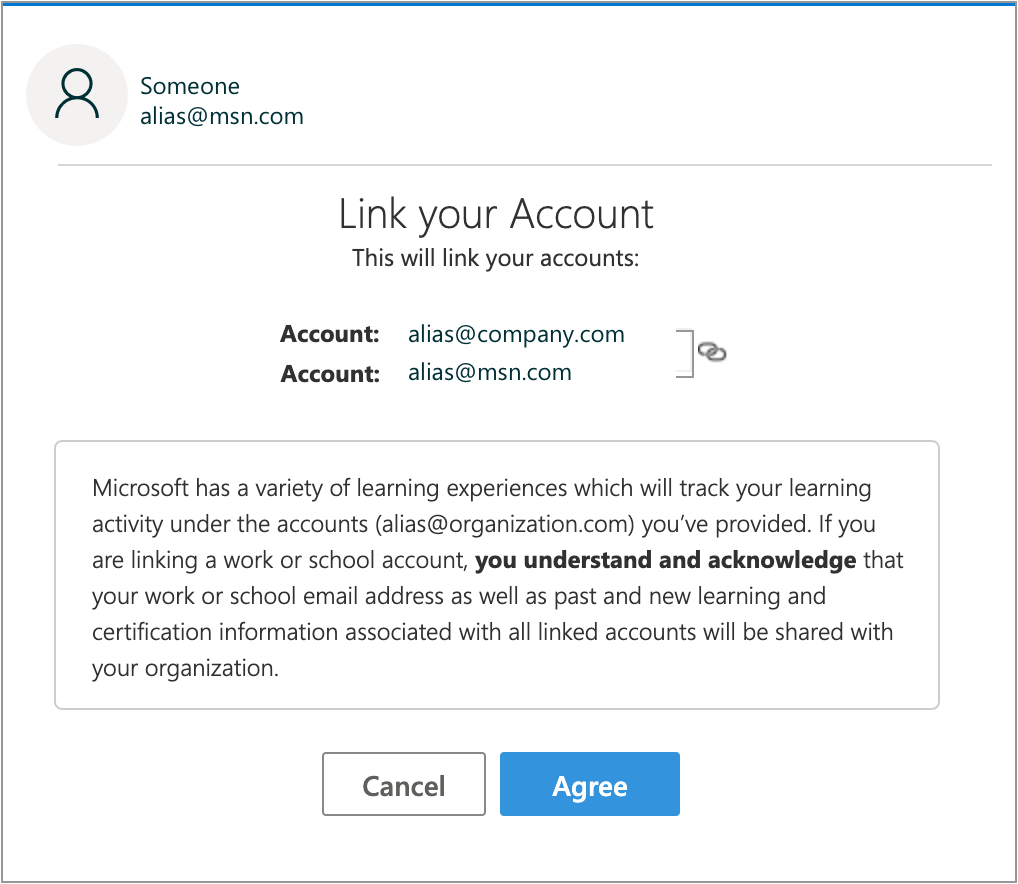
Wenn Sie sich das nächste Mal anmelden und Anspruch auf Prüfungsrabatte für eines dieser Konten haben, werden die Rabatte automatisch angezeigt. Anweisungen zum Entfernen eines Kontos finden Sie unter Verwalten Ihres Zertifizierungsprofils.
Oben wird ein Rabatt angezeigt. Wählen Sie den Rabatt aus, den Sie in Anspruch nehmen möchten, und fahren Sie mit dem Check-Out fort, indem Sie auf die Schaltfläche für die geplante Prüfung klicken.
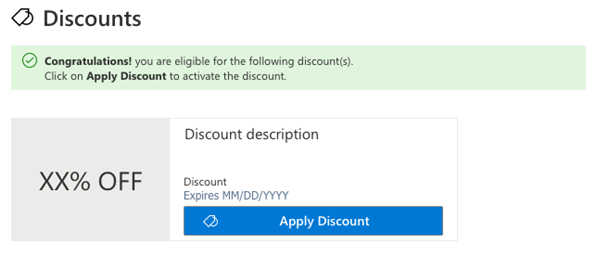
Befolgen Sie die Schritte auf den folgenden Bildschirmen und geben Sie die erforderlichen Details an, um Ihre Prüfung zu planen. Überprüfen Sie während des Check-Out-Vorgangs, ob der Rabatt angewendet wurde, und übermitteln Sie den Auftrag.
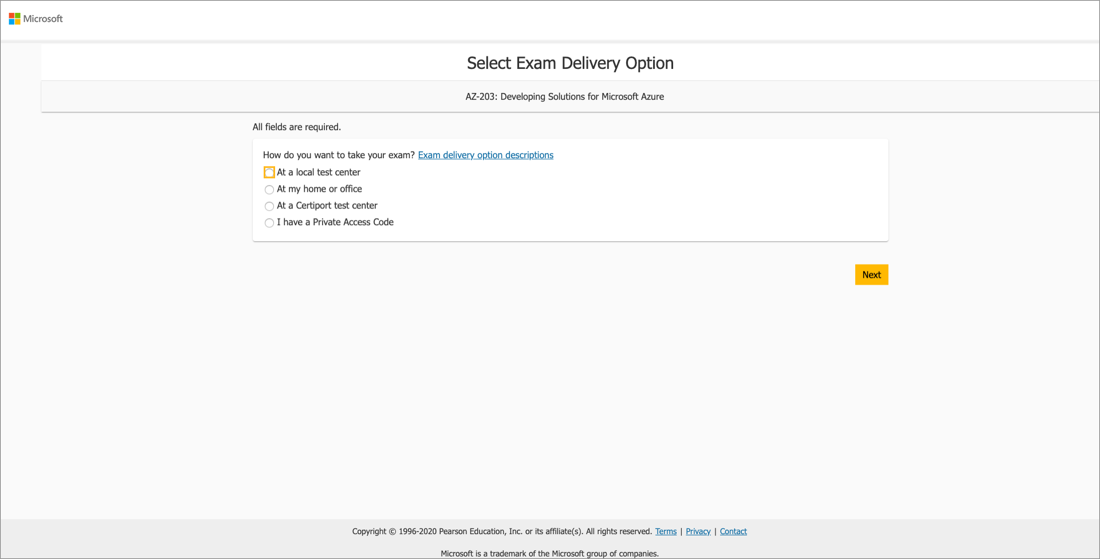
Einlösen eines Gutscheins bei Pearson VUE
Um einen Gutschein einzulösen, registrieren Sie sich mithilfe des Standardprozesses bei Pearson VUE, und vereinbaren Sie einen Prüfungstermin. Ausführliche Informationen zur Registrierung finden Sie unter Registrieren und Vereinbaren eines Prüfungstermins.
Wählen Sie auf dem Bildschirm, auf dem Sie Zahlungs- und Abrechnungsinformationen eingeben, „Gutschein oder Aktionscode hinzufügen“ aus, und befolgen Sie die Anweisungen auf dem Bildschirm, um Ihren Gutschein einzulösen.